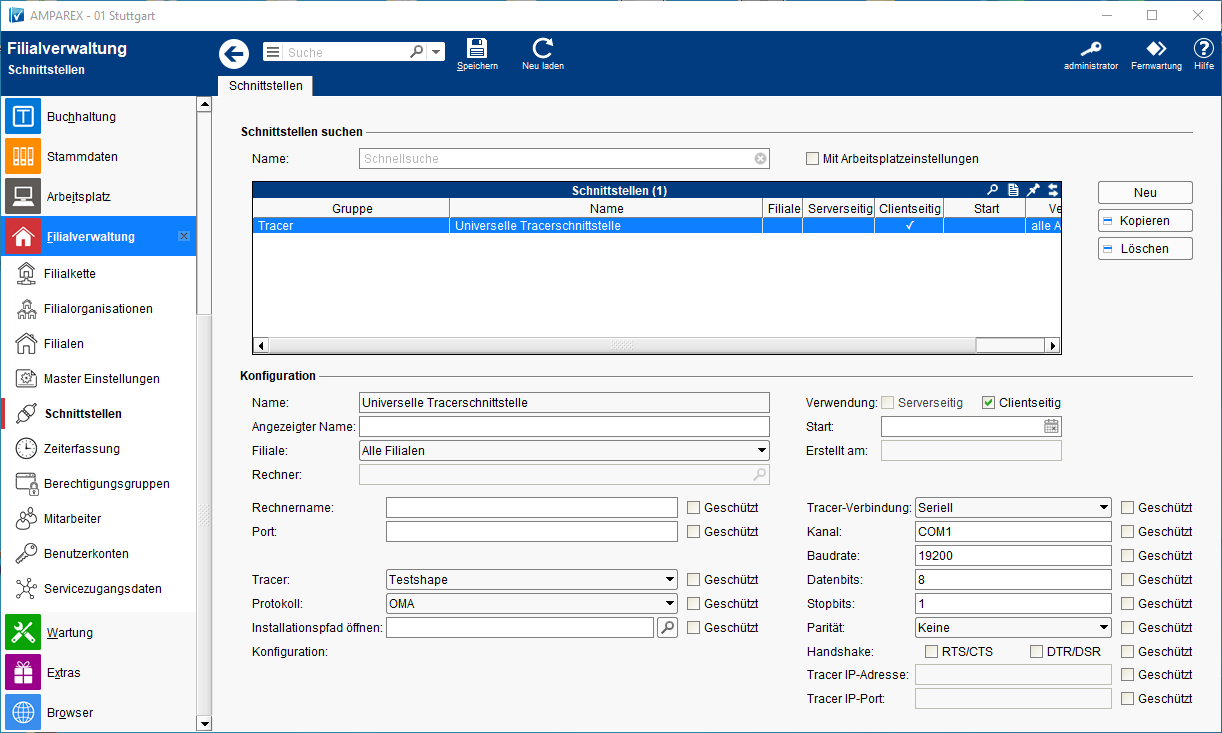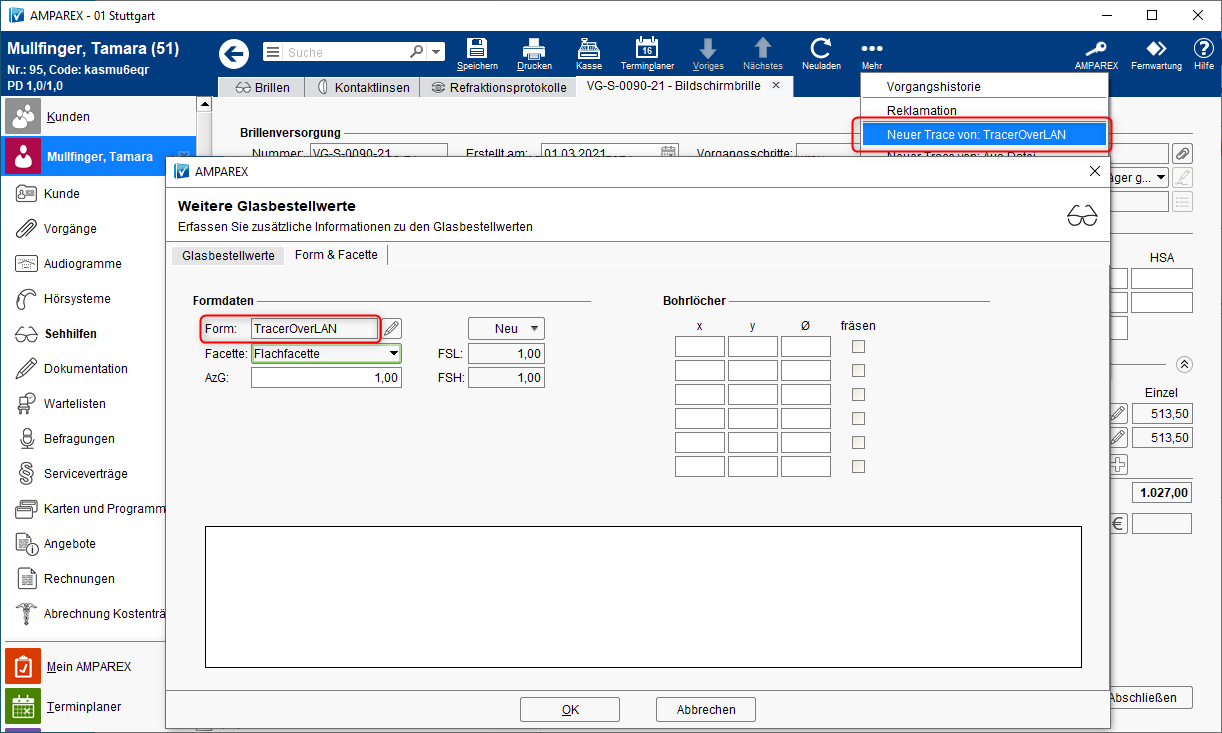Sämtliche Tracer sind aktuell über in Java programmierte Treiber angebunden. Alternativ gibt es die 'ActiveTWS' Tracertreiber. Dieser Treiber läuft in Windows als 'EXE' bzw. als Dienst und agiert als Websocket Server. AMPAREX kommuniziert in diesem Fall nicht direkt mit dem Tracer, sondern mit dem Server über ein auf JSON basierendem proprietären Protokoll.
Schnittstellen suchen
| Feld | Beschreibung |
|---|---|
| Zeigt nur über Arbeitsplatzeinstellungen konfigurierte Schnittstellen an (siehe auch → Schnittstellen | Arbeitsplatz). |
Konfiguration
| Feld | Beschreibung |
|---|---|
| Angezeigter Name | Schnittstellen können in bestimmten Konfigurationen nur ein mal pro Arbeitsplatz, pro Filiale bzw. pro Filialkette konfiguriert werden. Eine Mehrfachanlage wird mit einer Hinweismeldung verhindert. Der Name bzw. der Anzeigename eines Dienstes ist ebenfalls ein Kriterium für die Eindeutigkeit. Dadurch können Schnittstellen mehr als ein mal konfiguriert werden. Dies ist von der jeweiligen Schnittstelle abhängig. |
| Filiale | Sie können über den Punkt Filiale den Service so einschränken, dass nur eine Filiale diesen Service nutzen darf - ist keine ausgewählt, darf jede Filiale den Service nutzen. |
| Rechner | Mit der oben genannten Option 'Mit Arbeitsplatzeinstellungen' wird der Name des Arbeitsplatzrechners angezeigt, wenn die Schnittstelle über die Arbeitsplatzeinstellungen an einem gewünschten Computer eingerichtet wurde (siehe auch → Schnittstellen | Arbeitsplatz). Wird die Schnittstelle über die Filialverwaltung eingerichtet, darf jeder Computer der Filialkette die Schnittstelle nutzen. |
| Verwendung |
|
| Start | Angabe eines Startdatums, ab wann die Schnittstelle in AMPAREX automatisch freigeben werden soll. Bleibt das Feld leer, ist die Schnittstelle sofort einsatzbereit. |
Details
| Feld | Beschreibung | ||||||
|---|---|---|---|---|---|---|---|
| Rechnername | IP-Adresse des Rechners, auf dem die universelle Tracerschnittstelle installiert ist. Info Wenn der Treiber auf demselben Rechner installiert wurde, muss man hier nichts eingeben, da automatisch 'localhost' als Rechnername übernommen wird. | ||||||
| Port | Der Port des ActiveTWS Servers. Der Standardwert ist 64646. Dieser wird übernommen, falls das Feld leer ist. | ||||||
| Angezeigter Name | Der Name, der im Brillenauftrag über das 'Mehr-Menü', bzw. bei den weiteren Glasbestellwerten, angezeigt werden soll.
| ||||||
| Tracer | Name des Tracer, welcher angesprochen wird. | ||||||
| Protokoll | Das Protokoll, mit dem der Tracer angesprochen wird. | ||||||
| Installationspfad öffnen | Installationspfad des ActiveTWS Servers. Der Treiber sollte direkt in das Hauptverzeichnis installiert werden (z. B. c:\<ordner>\). Info Wenn man hier nichts eingibt, muss man den Treiber manuell starten. | ||||||
| Konfiguration | |||||||
| Tracer-Verbindung | Für Tracer-Verbindung hat man hier zwei Möglichkeiten:
Für alle OMA-Tracer, die eine LAN-Schnittstelle besitzen, wie z. B. 'Mr. Blue' wählt man 'TCP/IP Aktiv'. Bekannt ist nur ein Tracer, für den 'TCP/IP' Passiv verwendet wird (der 'NidekLAN'). | ||||||
| Kanal | Der serielle Port, an dem der Tracer angeschlossen ist, falls es eine serielle Verbindung gibt. Ansonsten wird dieser Wert ignoriert. | ||||||
| Baudrate | Baudrate, Datenbits, Stopbits, Parität und Handshake - diese Kommunikationsparameter sind bei jedem Tracer-Modell unterschiedlich und müssen ggf. über das Servicemenü des jeweiligen Tracers in Erfahrung gebracht werden.
| ||||||
| Datenbits | |||||||
| Stopbits | |||||||
| Parität | |||||||
| Handshake | |||||||
| Tracer IP-Adresse | IP-Adresse des Tracers. Dieser Wert wird gebraucht, falls der Tracer per LAN verbunden ist. Ansonsten wird dieser Wert ignoriert. Falls der Tracer per LAN verbunden ist, müssen die richtigen Werte für Tracer-Verbindung, Tracer IP-Adresse und Tracer IP-Port eingegeben werden. Die 'OMA-Tracer', die eine LAN-Schnittstelle besitzen, haben standardmäßig den Wert "50000" als IP-Port. Der 'NidekLAN' wird in Deutschland von Optikern fast nicht verwendet. Für den Fall, dass dieser verwendet wird, ist der IP-Port der Wert '55555'. | ||||||
| Tracer IP-Port |